Ako pripojiť LG G4 k televízoru
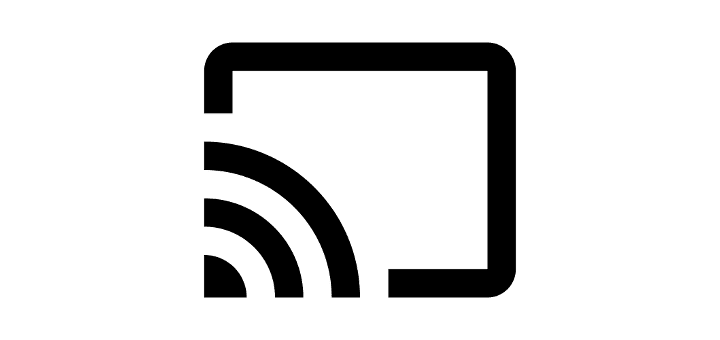
Návod vysvetľujúci možnosti pripojenia smartfónu LG G4 k televízoru alebo projektoru.
Vychutnajte si všetko, čo váš smartfón LG G4 ponúka na väčšej obrazovke. Pomocou týchto možností môžete svoj LG G4 pripojiť k televízoru alebo projektoru.
LG G4 podporuje pevné káblové pripojenie k televízoru cez adaptér HDMI SlimPort a port micro USB.
ak ho ešte nemáte.
Pripojte medzi adaptér SlimPort a port HDMI vášho televízora alebo projektora.
Pripojte konektor micro USB na adaptéri SlimPort k LG G4.
Pripojte napájací kábel k telefónu k adaptéru a uistite sa, že je zapojený do elektrickej zásuvky.
Vaše zariadenie sa zrkadlí na displeji. Zvuk bude tiež smerovaný.
Zrkadlite svoje zariadenie bezdrôtovo na akékoľvek zariadenie, ktoré podporuje Miracast.
Ak máte projektor alebo televízor s podporou technológie Miracast, môžete obrazovku LG G4 zrkadliť bezdrôtovo. Ak si nie ste istí, či váš televízor alebo projektor podporuje Miracast, pozrite si zoznam zariadení MHL .
Ak váš televízor alebo projektor nepodporuje Miracast, môžete pripojiť zariadenie, ako napríklad alebo k portu HDMI vášho televízora alebo projektora, aby ste mohli používať Miracast.
Uistite sa, že sú TV/adaptér Miracast a LG G4 pripojené k rovnakej sieti Wi-Fi, potom vyberte „ Nastavenia “ > „ Siete “ > „ Zdieľať a pripojiť “ > „ Miracast “ a prepnite „ Miracast “ na „ Zapnuté “.
Ak nemáte inteligentný televízor, ktorý podporuje Chromecast, môžete si Chromecast zakúpiť a pripojiť ho k portu HDMI na televízore.
Uistite sa, že Chromecast a LG G4 sú pripojené k rovnakej sieti Wi-Fi.
Nainštalujte si aplikáciu Chromecast na LG G4.
Podľa sprievodcu nastavte svoje zariadenie pomocou televízora.
Spustenie aplikácie, ktorá podporuje Chromecast, potom zvoľte " Cast "  tlačidlo priamo z aplikácie.
tlačidlo priamo z aplikácie.
Ak máte mediálny server, ktorý podporuje DLNA, môžete k nemu pripojiť svoj LG G4 a zdieľať s ním fotografie, videá a hudbu pomocou týchto krokov.
Otvorte „ Nastavenia “ > „ Siete “ > „ Zdieľať a pripojiť “ > „ Mediálny server “.
Začiarknite políčko „ Zdieľanie obsahu “.
Vyberte G4 v zozname.
Začiarknite políčko „ Obsah na zdieľanie “ a potom vyberte typy médií, ktoré chcete zdieľať. Po dokončení vyberte „ OK “.
Tento príspevok sa týka modelov LG H811, LG H810.
Návod vysvetľujúci možnosti pripojenia smartfónu LG G4 k televízoru alebo projektoru.
Ak váš smartfón LG G4 nereaguje alebo je zamrznutý, možno budete musieť zvoliť mäkký alebo tvrdý reset. Takto sa to robí; Soft Reset Ak je váš G4
Po rootnutí telefónu s Androidom máte plný prístup k systému a môžete spúšťať mnoho typov aplikácií, ktoré vyžadujú root prístup.
Tlačidlá na vašom telefóne s Androidom neslúžia len na nastavenie hlasitosti alebo prebudenie obrazovky. S niekoľkými jednoduchými úpravami sa môžu stať skratkami na rýchle fotografovanie, preskakovanie skladieb, spúšťanie aplikácií alebo dokonca aktiváciu núdzových funkcií.
Ak ste si nechali notebook v práci a musíte poslať šéfovi urgentnú správu, čo by ste mali urobiť? Použite svoj smartfón. Ešte sofistikovanejšie je premeniť telefón na počítač, aby ste mohli jednoduchšie vykonávať viac úloh naraz.
Android 16 má widgety uzamknutej obrazovky, ktoré vám umožňujú meniť uzamknutú obrazovku podľa vašich predstáv, vďaka čomu je uzamknutá obrazovka oveľa užitočnejšia.
Režim Obraz v obraze v systéme Android vám pomôže zmenšiť video a pozerať ho v režime obraz v obraze, pričom video si môžete pozrieť v inom rozhraní, aby ste mohli robiť iné veci.
Úprava videí v systéme Android bude jednoduchá vďaka najlepším aplikáciám a softvéru na úpravu videa, ktoré uvádzame v tomto článku. Uistite sa, že budete mať krásne, magické a elegantné fotografie, ktoré môžete zdieľať s priateľmi na Facebooku alebo Instagrame.
Android Debug Bridge (ADB) je výkonný a všestranný nástroj, ktorý vám umožňuje robiť veľa vecí, ako je vyhľadávanie protokolov, inštalácia a odinštalovanie aplikácií, prenos súborov, rootovanie a flashovanie vlastných ROM, vytváranie záloh zariadení.
S aplikáciami s automatickým klikaním. Pri hraní hier, používaní aplikácií alebo úloh dostupných na zariadení nebudete musieť robiť veľa.
Aj keď neexistuje žiadne zázračné riešenie, malé zmeny v spôsobe nabíjania, používania a skladovania zariadenia môžu výrazne spomaliť opotrebovanie batérie.
Telefón, ktorý si momentálne veľa ľudí obľúbi, je OnePlus 13, pretože okrem vynikajúceho hardvéru disponuje aj funkciou, ktorá existuje už desaťročia: infračerveným senzorom (IR Blaster).








